Guía Paso A Paso Para Instalar Los Drivers De Tu PC
¿Alguna vez has tenido problemas para instalar los drivers de tu computadora? ¿No sabes por dónde empezar o no estás seguro de que estás haciendo las cosas correctamente? Si es así, este artículo es para ti. Instalar los drivers en una computadora puede parecer complicado, especialmente si nunca lo has hecho antes o si tienes poca experiencia con la tecnología. Sin embargo, una vez que entiendas los conceptos básicos, será mucho más fácil de lo que crees. Esta guía paso a paso te ayudará a instalar los drivers en tu PC sin problema.
Para comenzar, necesitarás un par de cosas: el CD del controlador que viene con tu ordenador y los controladores adecuados. Si no tienes el CD con los controladores, puedes descargarlos de la página web del fabricante de la computadora. Si no puedes encontrar los controladores correctos para tu computadora, siempre puedes buscar en línea para ver si hay algunos disponibles.
Una vez que hayas obtenido los controladores correctos, lo siguiente es insertar el CD en la computadora. Luego, abra el Administrador de Dispositivos para ver qué controladores necesita su computadora. Esto se puede hacer haciendo clic en el menú de Inicio y luego seleccionando el Panel de Control de Windows. En el panel de control, haz clic en Sistema y seguridad, luego en el Administrador de dispositivos y finalmente en el icono de Administrador de dispositivos.
Ahora que has abierto el Administrador de Dispositivos, puedes ver qué controladores necesita tu computadora. Busca los controladores marcados con un signo de exclamación amarillo o una cruz roja. Estos son los controladores que necesitan ser actualizados. Selecciona los controladores marcados con estos iconos y luego haz clic en el botón Actualizar controlador.
Se te pedirá que especifiques la ubicación de los controladores. Esto significa que deberás indicar a Windows dónde se encuentra el controlador que necesitas instalar. Si has descargado los controladores desde Internet, tendrás que señalar la ubicación de los archivos en tu computadora. Luego, Windows comenzará a instalar el controlador.
Una vez que se haya completado la instalación, reinicia la computadora para que los cambios se hagan efectivos. Luego, abre nuevamente el Administrador de dispositivos para ver si ahora hay algún controlador sin problemas. Si todos los controladores ahora están funcionando correctamente, ¡los pasos son correctos! Ahora ya estás listo para usar tu computadora.
Mira También Cuáles Son Las Mejores Marcas De Drivers Para Tu PC
Cuáles Son Las Mejores Marcas De Drivers Para Tu PCInstalar los controladores en una computadora no es tan complicado como parece. Utilizando esta guía paso a paso, puedes instalar los controladores correctos en tu computadora sin problemas. Es importante recordar siempre comprobar el Administrador de dispositivos para asegurarte de que los controladores estén actualizados y funcionando correctamente. De esta manera podrás estar seguro de que tu computadora siempre esté funcionando sin problemas.
- A Tomar en cuenta
- Mapa solo para expertos de Paris 1:1 descarga e instalación / Euro Truck Simulator 2
- Como INSTALAR drivers AMD y actualizar RADEON SOFTWARE ADRENALIN ?
- ¿Qué es un driver?
- ¿Por qué necesito instalar un driver?
- ¿Cómo identificar los drivers que necesita mi PC?
- ¿Cómo descargar e instalar los drivers para mi computadora?
- ¿Cómo actualizar los drivers del sistema?
- ¿Cuáles son las mejores fuentes de drivers confiables?
- Por último
- Compartiendo te ganas el cielo
A Tomar en cuenta
Mapa solo para expertos de Paris 1:1 descarga e instalación / Euro Truck Simulator 2
Como INSTALAR drivers AMD y actualizar RADEON SOFTWARE ADRENALIN ?
¿Qué es un driver?
Un driver es un software que se encarga de comunicar el hardware de tu computadora con el sistema operativo. Esto significa que sin ningún driver instalado, tu computadora no puede ejecutar correctamente tus aplicaciones y los periféricos. Por lo general, un driver o controlador es un archivo de computadora de tipo ejecutable que contiene los códigos de configuración necesarios para hacer que cualquier dispositivo se comunique con tu PC.
Los drivers son la llave para que tu equipo hable con los dispositivos conectados por lo que, si alguna vez encuentras algún problema con los programas que usas, ¡puede que la solución sea actualizar los drivers! Sin estos programas, muchos dispositivos no funcionarían correctamente.
Drivers hay muchísimos, desde los controladores de impresoras, monitores y otros dispositivos a controladores más específicos, como los que convierten una señal digital a una señal analógica, o aquellos que permiten interactuar con una tarjeta de video.
En la mayoría de los casos los drivers vienen preinstalados en el sistema operativo pero hay veces que las actualizaciones son necesarias para mejorar el comportamiento del dispositivo. Es por esto que es importante mantener tus drivers actualizados, para que tengas siempre el mejor rendimiento de tus dispositivos.
Existen diversas formas de encontrar e instalar los drivers de tu equipo, desde visitar la página web del fabricante hasta herramientas automáticas que te ayudan a detectar y descargar los drivers necesarios para tus dispositivos. Así que ya lo sabes, si alguna vez tienes un problema con tu equipo, es buena idea empezar revisando los drivers.
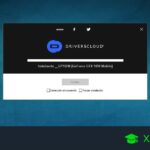 Trucos Para Actualizar Los Drivers De Su PC De Forma Segura Y Sencilla
Trucos Para Actualizar Los Drivers De Su PC De Forma Segura Y Sencilla ¿Por qué necesito instalar un driver?
¿Por qué necesito instalar un driver? Esta es una buena pregunta. Los controladores son un elemento esencial para usar correctamente cualquier dispositivo conectado a tu computadora. Los drivers actuan como los intérpretes entre el sistema operativo de la computadora y el dispositivo conectado en cuestión.
Los controladores son importantes porque permiten que los dispositivos se comuniquen con el sistema operativo de la computadora. Por ejemplo, si has comprado un pen drive o una impresora nueva, debes instalar un controlador específico para que funcione. Sin controladores, el dispositivo simplemente no se comunicará con el sistema operativo de la computadora y no podrás usarlo. Sin un controlador adecuado para tu ratón, tu monitor o tu tarjeta de vídeo, tus dispositivos no funcionarán como deben.
Los controladores también permiten configurar los dispositivos para obtener el mejor rendimiento. Por ejemplo, el controlador del monitor te permite ajustar la resolución de la pantalla, mientras que el controlador de la tarjeta de vídeo te permite ajustar los parámetros de visualización para obtener el mejor rendimiento. Además de estas características básicas, muchos controladores también ofrecen funciones avanzadas como mapeo y teclado personalizado para un dispositivo determinado.
Para resumir, necesitas instalar un controlador para que los dispositivos se comuniquen con el sistema operativo de tu computadora. Esto permite que el dispositivo funcione correctamente y permita aprovechar todas sus características. Si necesitas ayuda para encontrar los controladores adecuados para tus dispositivos, visita el sitio web del fabricante del dispositivo.
¿Cómo identificar los drivers que necesita mi PC?
Identificar los drivers necesarios para tu PC es una tarea muy sencilla y no necesitas ser un conocedor en informática para hacerlo. Para ello, lo primero que debes tener en cuenta es el sistema operativo que tienes instalado en el equipo. Luego, toma nota de la marca y modelo del dispositivo o hardware que deseas actualizar. Con esta información, podrás empezar a buscar los drivers adecuados.
Explicaremos paso por paso cómo identificar los drivers que necesita tu PC:
Mira También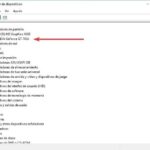 Reinicia Tus Drivers De Gráfica Con Estos Sencillos Pasos
Reinicia Tus Drivers De Gráfica Con Estos Sencillos Pasos1. Lo primero que debes hacer es obtener información sobre tu hardware: la marca y el número de modelo del dispositivo. Esto lo sabrás mirando el manual, si ya no recuerdas o en la parte trasera o lateral del dispositivo.
2. Otra forma de encontrar esta información, es mediante herramientas de diagnóstico de hardware. La mayoría de estos programas los encontrarás en la página web del fabricante del equipo.
3. Una vez obtenida la información del dispositivo, dirígete a la página web del fabricante. Aquí encontrarás los drivers, controladores u otros tipos de software necesarios para tu dispositivo.
4. El último paso es descargar e instalar los controladores. Algunos controladores se descargan de forma automática, pero hay otros que requiere que los descargues manualmente. Para hacer esto, solo tienes que seguir las instrucciones de la página web de descarga.
Encontrar los drivers necesarios para tu PC es un proceso simple. Si usas los consejos mencionados anteriormente, encontrarás los controladores adecuados para tu dispositivo. Si no te sientes seguro haciéndolo tu mismo, o si tienes alguna duda, siempre puedes acudir a un profesional especializado en informática para que te ayude.
¿Cómo descargar e instalar los drivers para mi computadora?
Si estás buscando descargar e instalar los drivers para tu computadora, has llegado al lugar indicado. Para ello, necesitas tener muy claros algunos datos de tu computadora para que el proceso de descarga e instalación sea el correcto. Estos son los pasos a seguir:
Mira También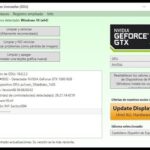 De Manera Fácil Cómo Instalar Y Desinstalar Drivers
De Manera Fácil Cómo Instalar Y Desinstalar Drivers1- Conoce la marca y modelo de tu computadora, pues éstos serán los datos necesarios para buscar e instalar los drivers adecuados.
2- Selecciona la versión de tu sistema operativo, ya que los drivers varían dependiendo del sistema. Quizá también necesites conocer tu arquitectura de procesador.
3- Ubica los drivers desde el sitio oficial del fabricante. Usualmente se encuentran en la sección de Soporte Técnico, pero el recorrido variará dependiendo de la marca. Si no tienes éxito ahí, hay sitios web especializados en ofrecer los drivers, como por ejemplo Driver Booster, DriverIdentifier o SlimDrivers.
4- Descarga los drivers y guárdalos en una carpeta fácil de ubicar para una fácil instalación posterior. La mayoría de veces los drivers vendrán comprimidos, así que necesitarás software adicional para descomprimirlos.
5- Instala los drivers siguiendo las instrucciones del proveedor. No desesperes si la instalación se detiene, a veces los fabricantes cambian la versión de los drivers, por lo que puedes tener que salirte y volver a hacer el proceso.
6- Prueba tu equipo para verificar si los drivers se han instalado correctamente. Si todavía persisten errores, verifica si el dispositivo es compatible con el driver descargado.
Mira También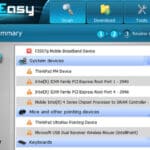 El Mejor Buscador De Drivers Para Tu Computadora
El Mejor Buscador De Drivers Para Tu ComputadoraSiguiendo estos pasos podrás descargar e instalar correctamente los drivers de tu equipo. ¡Suerte!
¿Cómo actualizar los drivers del sistema?
Actualizar los drivers del sistema es esencial para que el equipo de computación funcione correctamente y optimiza sus rendimientos. Si estás teniendo problemas con aplicaciones lentas, pantallas azules o la máquina se apaga sola, eso puede significar que necesitas tener los drivers de tu sistema actualizados, ya que estos son los responsables de comunicar el sistema con otros dispositivos. Aquí te explicamos cómo actualizar los drivers del sistema.
Lo primero que debes hacer es verificar la versión de los drivers que tienes instalados actualmente en el sistema. Para ello, dirígete al Panel de Control de Windows y busca entre las diferentes opciones la de administración de equipos. Acércate al apartado de dispositivos y haz clic en cada uno para verificar sus detalles. Aquí encontrarás información sobre los fabricantes y la versión del driver.
Ahora, para actualizar el driver, lo mejor será descargar directamente el driver de la página web de su fabricante. Muchas veces también es posible que Windows te ofrezca actualizaciones automáticamente en cierto momento. De todos modos, la forma más segura para las actualizaciones es dirigirte a la página del fabricante para comprobar si hay versiones más recientes y descargarlas.
Una buena práctica, una vez hayas descargado el nuevo driver, es desinstalar el que tienes instalado actualmente. Esto garantizará que no queden archivos inservibles en el sistema que puedan interferir con el funcionamiento del mismo. Para ello, ve al panel de control, encuentra el dispositivo en cuestión y desinstálalo.
Ya que el driver antiguo ha sido desinstalado, ahora es momento de instalar el nuevo que has descargado. Sigue todas las indicaciones que te aparezcan en la pantalla hasta finalizar la instalación. Algunos programas pueden requerir reiniciar la computadora, por lo que lo mejor será hacerlo. Una vez hecho esto, el driver estará listo para ser usado.
Mira También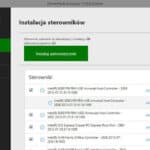 Cuál Es El Mejor Instalador De Drivers Para Tu PC
Cuál Es El Mejor Instalador De Drivers Para Tu PC¡Listo! Con estos sencillos pasos ya has aprendido cómo actualizar los drivers del sistema. Es importante recordar actualizarlos periodicamente para evitar inconvenientes en el uso del equipo. Por eso, vela por mantener todos sus drivers siempre actualizados.
¿Cuáles son las mejores fuentes de drivers confiables?
¿Tu computadora está fallando y no sabes dónde encontrar los drivers necesarios? No hay problema, te voy a mostrar las mejores fuentes de drivers confiables para que tengas tu computadora funcionando como el primer día.
Los drivers son un tipo de software necesario para que determinados dispositivos (como impresoras, mouse, teclado, etc…) se puedan conectar correctamente al sistema operativo de tu computadora. Parece complicado, pero en realidad es muy sencillo de hacer. Solemos tener los drivers instalados desde el momento en el que compramos nuestra computadora, pero si nos falla alguno o bien necesitamos actualizarlos tendrás que descargarlos de alguna de las siguientes fuentes:
- Sitio web del fabricante: Desde la web oficial del fabricante puedes obtener los drivers directamente desde la sección de descargas. Es una de las formas más seguras y fáciles para encontrar los drivers adecuados para tu dispositivo.
- Proveedor original: Si has comprado el dispositivo en cuestión a un proveedor oficial, este suele tener su propia máquina de descargas para que tengas el software siempre a mano.
- Páginas web especializadas: Existen muchas webs especializadas que cuentan con una amplia base de datos de drivers para cualquier tipo de dispositivo. Siempre es importante asegurarse de que el driver es compatible con tu versión de Windows antes de descargarlo.
- Windows Update: Esta opción te permite buscar cualquier driver que falte en tu dispositivo e instalarlo automáticamente desde el mismo sitio. Sin embargo, suele ser de esperar que Microsoft tarde un poco en actualizar sus drivers, por lo que no siempre es la mejor opción.
Recuerda que es muy importante mantener siempre los drivers actualizados y en buen estado para evitar posibles errores en tu dispositivo. Prueba con estas fuentes confiables y ¡ya verás cómo todos los problemas desaparecen!
Por último
Instalar los drivers de tu PC puede ser un proceso abrumador para algunos usuarios, especialmente si no se está familiarizado con la tecnología. Sin embargo, si sigues esta guía paso a paso, descubrirás que es un proceso simple y rápido que no te llevará mucho tiempo completar.
Primero, lo más importante es saber qué controladores necesitas. Si estás usando una computadora nueva, la mayoría de los controladores ya estarán instalados. Pero si estás usando una computadora más antigua, es posible que necesites actualizar algunos de los controladores. Para averiguar qué controladores necesitas, primero debes determinar el modelo de tu computadora y buscar en el sitio web del fabricante.
Segundo, una vez que hayas determinado el modelo y los controladores que necesitas, puedes descargarlos desde el sitio web del fabricante. Asegúrate de descargar la versión correcta para tu sistema operativo. También es buena idea descargar los controladores en una memoria USB para que puedas instalarlos en caso de que la descarga desde el sitio web no funcione.
Tercero, una vez que hayas descargado todos los controladores, puedes comenzar a instalarlos. Primero, desconecta tu computadora de Internet para evitar que se descarguen automáticamente otros controladores. Luego, abre el archivo de instalación para cada controlador y sigue las instrucciones. Algunos controladores requerirán reiniciar la computadora para completar la instalación.
Finalmente, una vez que hayas instalado todos los controladores correctamente, puedes volver a conectar tu computadora a Internet. Esto permitirá que la computadora descargue automáticamente cualquier controlador que falte. Ya estás listo para usar tu computadora con los controladores actualizados.
En conclusión, instalar los controladores de tu computadora no tiene que ser un proceso difícil o abrumador. Si sigues esta guía paso a paso, descubrirás que todo el proceso es sencillo y rápido. Así que no te desanimes y comienza a instalar esos controladores.
Compartiendo te ganas el cielo
Ahora que has leído esta guía de instalación de los drivers de tu PC, te unes a un grupo selecto de expertos. Estás listo para desafiar cualquier problema en el mundo informático con una solución precisa. De ahora en adelante, toma acción para convertirte en un verdadero experto usando lo que has aprendido aquí. Por favor no olvides compartir este artículo con tus amigos y familiares, dejarnos tus comentarios abajo o contactarnos para cualquier pregunta que puedas tener acerca del tema. Ayúdanos a seguir llevando la información de vanguardia a nuestros lectores ¡Gracias!
Si quieres conocer otros artículos parecidos a Guía Paso A Paso Para Instalar Los Drivers De Tu PC puedes visitar la categoría Drivers.
Deja una respuesta

¡Más Contenido!